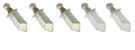Hola!
Pues aquí vengo a dejar un tutorial bien simple para hacer una firmita con photoshop ... espero que les guste
... espero que les guste 
1) Abre un lienzo de 350 x 150 con el nombre FIRMA

2) Abre ésta textura, copiala, pegala y acomodala en el lienzo Firma (Si la quieres hacer con una imagen que no combina con el color de la textura, puedes ir a imagen->ajustes->tono/saturacion y cambiar el tono)

3) Toma el render y pegalo en el lienzo FIRMA

4) Activa la opcion "Mostrar controles transf." y manteniendo la tecla shift (arriba de ctrl) apretada modifica el tamaño de la imagen.


5) Duplica la capa del render haciendo click en la paleta de capas con el boton derecho

6) Ahora con el render que queda abajo, repite el paso 4 y muevela un poco hacia el lado, cosa que se vea

7) Ve a Imagen-> Ajustes -> Desaturar

 Ve a imagen-> Ajustes-> Brillo y contraste y aumenta ambos
Ve a imagen-> Ajustes-> Brillo y contraste y aumenta ambos

9) Con la herramienta texto (T) selecciona un color y una fuente que te guste, escribe tu nick y acomodalo

10) Con el boton derecho has click sobre la capa de texto y selecciona opciones de fusion

11) Ve a resplandor exterior, selecciona el color blanco y pon los mismos valores que muestra la imagen

12) Ahora puedes activar nuevamente la opcion de mostrar controles trans. y reacomodar y rotar el texto para que quede más bonito

13) Selecciona el modo de capa subexposición lineal

14) Ahora, guarda, abre, copia y pega este borde y ya tienes tu firma lista

Fin*
Espero que les sirva
Pues aquí vengo a dejar un tutorial bien simple para hacer una firmita con photoshop
 ... espero que les guste
... espero que les guste 
1) Abre un lienzo de 350 x 150 con el nombre FIRMA

2) Abre ésta textura, copiala, pegala y acomodala en el lienzo Firma (Si la quieres hacer con una imagen que no combina con el color de la textura, puedes ir a imagen->ajustes->tono/saturacion y cambiar el tono)

3) Toma el render y pegalo en el lienzo FIRMA

4) Activa la opcion "Mostrar controles transf." y manteniendo la tecla shift (arriba de ctrl) apretada modifica el tamaño de la imagen.


5) Duplica la capa del render haciendo click en la paleta de capas con el boton derecho

6) Ahora con el render que queda abajo, repite el paso 4 y muevela un poco hacia el lado, cosa que se vea

7) Ve a Imagen-> Ajustes -> Desaturar

 Ve a imagen-> Ajustes-> Brillo y contraste y aumenta ambos
Ve a imagen-> Ajustes-> Brillo y contraste y aumenta ambos
9) Con la herramienta texto (T) selecciona un color y una fuente que te guste, escribe tu nick y acomodalo

10) Con el boton derecho has click sobre la capa de texto y selecciona opciones de fusion

11) Ve a resplandor exterior, selecciona el color blanco y pon los mismos valores que muestra la imagen

12) Ahora puedes activar nuevamente la opcion de mostrar controles trans. y reacomodar y rotar el texto para que quede más bonito

13) Selecciona el modo de capa subexposición lineal

14) Ahora, guarda, abre, copia y pega este borde y ya tienes tu firma lista

Fin*
Espero que les sirva